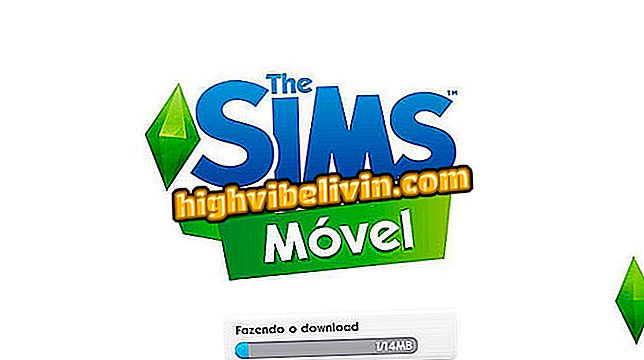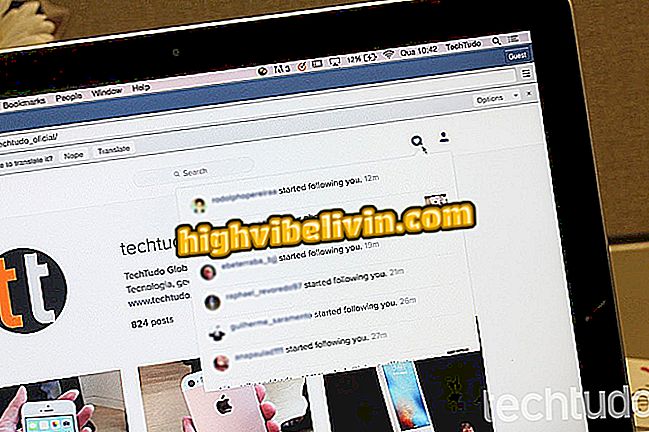Menghidupkan gerak isyarat dan pintasan pada pad sentuh Dell notebook
Notebook Dell mempunyai aplikasi Dell Touchpad yang dipasang sebelum ini, yang membolehkan anda mengaktifkan dan mengkonfigurasi pad sentuh dengan mudah. Aplikasi ini membawa pelbagai ciri untuk menyesuaikan kelakuan permukaan sentuh komputer, termasuk TouchGuard, yang menghalang klik tidak sengaja dengan menaip pada papan kekunci.
Program ini berfungsi sebagai pelengkap kepada tetapan pad sentuh yang terdapat di Windows 10. Belajar langkah seterusnya bagaimana menggunakan fungsi alat utama dalam komputer riba Dell.
Bagaimana Bersihkan Notebook Anda Di Luar dan Dalam

Menghidupkan gerak isyarat dan pintasan pada pad sentuh Dell notebook
Langkah 1. Akses tetapan pad sentuh melalui aplikasi Touchpad Dell atau pilihan komponen dulang Windows;

Akses tetapan pad sentuh notebook Dell
Langkah 2. Fungsi TouchGuard berada pada skrin utama. Hidupkan ciri ini untuk mengelakkan klik tidak sengaja dan gerakkan bar untuk menetapkan kepekaan;

Aktifkan fungsi TouchGuard untuk mengelakkan klik tidak disengajakan
Langkah 3. Dalam skrin permulaan aplikasi anda juga boleh mematikan pad sentuh. Kemudian pergi ke menu "Ketik";
Langkah 4. Hidupkan ciri yang dipaparkan pada imej untuk menghidupkan pad sentuh secara automatik dengan isyarat zigzag. Oleh itu, pad sentuh boleh dimatikan apabila menggunakan tetikus, tetapi pada masa yang sama sentiasa tersedia apabila diperlukan;

Dell Touchpad boleh diaktifkan secara automatik dengan pergerakan zig-zag
Langkah 5. Dalam menu "Butang", tentukan kelakuan kunci fizikal pad sentuh. Menu ini membolehkan anda untuk membalikkan klik utama dari kiri ke kanan dan pilih jalan pintas lain untuk klik sekunder;

Tetapkan fungsi butang pad sentuh
Langkah 6. Dalam menu "Isyarat", aktifkan fungsi "Putar" untuk memanipulasi objek melalui pad sentuhan buku nota Dell;

Dayakan objek berputar dengan jari anda pada pad sentuh
Langkah 7. Untuk lebih banyak pilihan isyarat, pergi ke menu "Pergerakan Multi-jari";

Akses menu isyarat lanjutan
Langkah 8. Pilihan "Kecurian" dilumpuhkan secara lalai, walaupun ia adalah salah satu yang paling menarik. Apabila anda menghidupkan ciri tersebut, anda boleh meluncur pada pad sentuh dengan empat jari untuk menavigasi antara komputer desktop Windows 10 - fungsi ini meniru tingkah laku yang serupa di MacBooks;
Langkah 9. Akhir sekali, akses senarai pilihan dalam "Pembukaan Pantas" untuk menentukan tindakan yang akan dilakukan apabila menyentuh pad sentuh dengan tiga jari pada masa yang sama. Secara lalai, ciri ini akan membuka wizard Cortana.

Tetapkan apl atau ciri dengan mengetik pad sentuh dengan tiga jari
Bagaimana untuk memasang semula pemacu pad sentuh dalam buku nota? Lihat dalam Forum